این روزها اینستاگرام تبدیل به یکی از شبکههای اجتماعی بسیار پرطرفدار شده است و افراد زیادی از آن استفاده میکنند تا عکسها و فیلمهای مختلفی را به اشتراک بگذارند.
شاید شما بخواهید بعضی از این عکسها و فیلمها را در گوشی خود دانلود کنید تا بتوانید آن را ذخیره کنید یا در پیج Instagram خود قرار دهید.
چگونه از اینستاگرام دانلود کنیم ؟
مراحل اینکار بسیار ساده است و با چند کلیک ساده میتوانید پست مورد نظر خود را در موبایل خود ذخیره کنید. ابتدا لازم است پیوند عکس یا فیلم مورد نظر را کپی کنید. بعد از آن نیاز به یک ابزار برای دانلود از اینستاگرام است که بتوانید از طریق آن با استفاده از پیوند کپی شده , ویدیو یا تصویر مورد نظر خود را دانلود کنید.
ابزارهای مختلفی برای دانلود از این شبکه اجتماعی وجود دارد که با استفاده از آنها میتوانید پست مورد نظر خود را در گوشی خود ذخیره کنید. در ادامه این مقاله آموزش تصویری کاملی درباره دانلود عکس و ویدیو از اینستاگرام داده شده است.
آموزش برداشتن پیوند عکس و فیلم از اینستاگرام
برای دانلود از این شبکه اجتماعی ابتدا لازم است لینک پست مورد نظر خود را داشته باشید تا بتوانید از طریق این لینک , پست مورد نظر خود را دانلود کنید. برای برداشتن لینک عکس یا ویدیو بهترین روش , رفتن به سایت اینستاگرام است.
ابتدا با گوشی یا کامپیوتر از طریق لینک مقابل وارد سایت اینستا شوید : سایت Instagram
سپس اطلاعات حساب کاربری خود را وارد کنید و وارد پیج خود شوید. بعد از ورود به اینستاگرام پست مورد نظر خود را که میخواهید دانلود کنید پیدا کنید.
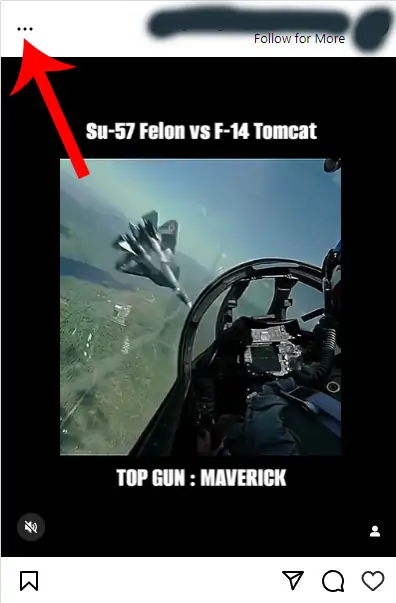
در بالای تمامی عکسها و فیلمهایی که در اینستاگرام هستند یک سه نقطه وجود دارد که در عکس بالا با فلش قرمز مشخص شده است با کلیک بر روی گزینه مشخص شده , پنجره زیر باز خواهد شد :
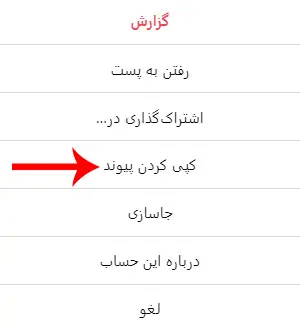
طبق فلش قرمز در عکس بالا بر روی گزینه ” کپی کردن پیوند ” کلیک کنید تا لینک پست مورد نظر شما کپی شود.
نکته : بعد از کپی کردن پیوند نیاز به ابزار برای دانلود آن دارید. ابزارهایی هستند که شما میتوانید با قرار دادن پیوند کپی شده در آنها عکس یا فیلم مورد نظر خود را با موفقیت دانلود کنید.
در ادامه چند ابزار کاربردی برای دانلود عکس یا فیلم از اینستاگرام معرفی خواهیم کرد تا بتوانید پیوند کپی شده را از طریق آنها بارگیری کنید.
آموزش ابزار snapinsta
ابتدا لازم از طریق لینک مقابل وارد سایت شوید : سایت Snapinsta
بعد از ورود به سایت باید مشخص کنید که میخواهید عکس دانلود کنید یا فیلم که در عکس زیر با فلش قرمز گزینههای مورد نظر مشخص شدهاند :
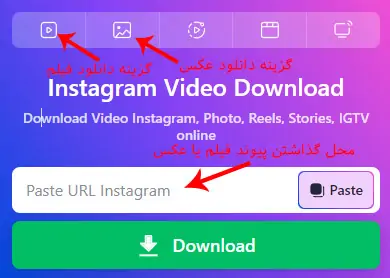
طبق فلش های قرمز در عکس بالا ابتدا باید گزینه مورد نظر را انتخاب کنید و پیوند کپی شده را در کادر سفید که با فلش قرمز مشخص شده قرار دهید و سپس بر روی دکمه سبز یا گزینه ” Download ” کلیک کنید و چند ثانیه صبر کنید تا پست مورد نظر شما برای دانلود آماده شود. بعد از چند ثانیه پست مورد نظر شما در صفحهای که هستید خواهد آمد و دکمه ” Download Video ” یا ” Download Photo ” در زیر عکس یا فیلم مورد نظر شما خواهد بود که با کلیک بر روی این گزینهها میتوانید آنها را دانلود کنید.
آموزش پیشنهادی برای مطالعه : آموزش حذف اکانت اینستاگرام
آموزش ابزار Igram
یکی از ابزارهای بسیار مفید برای دانلود از Instagram , سایت Igram میباشد که در ادامه آموزش تصویری این ابزار داده شده است.
برای شروع ابتدا از طریق لینک مقابل وارد سایت شوید : سایت Igram
بعد از ورود کادر سفیدی برای قرار دادن پیوند عکس یا فیلم است که طبق عکس زیر خواهد بود :
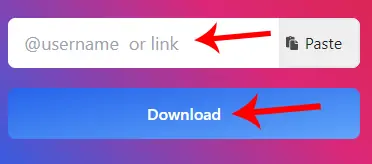
ابتدا پیوند پست مورد نظر خود را که از اینستاگرام کپی کردهاید در کادر سفید قرار دهید که در عکس بالا با فلش قرمز مشخص شده است و سپس بر روی گزینه ” Download ” کلیک کنید. سپس یک تبلیغ خواهد آمد که با کلیک بر روی گزینه ” Close ” تبلیغ بسته خواهد شد.
بعد از چند ثانیه پست مورد نظر شما مانند عکس زیر قابل مشاهده خواهد بود :
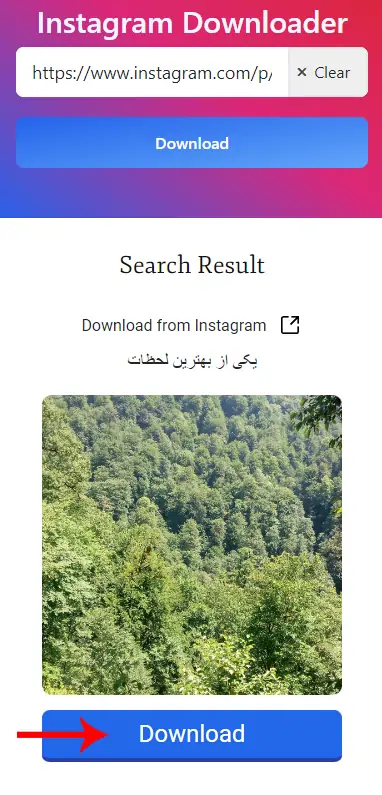
در نهایت باید بر روی گزینه ” Download ” کلیک کنید که با فلش قرمز در عکس بالا مشخص شده است و عکس یا فیلم مورد نظر شما دانلود خواهد شد.
کار با این ابزار بسیار ساده است و به راحتی میتوانید از آن استفاده کنید.
آموزش ابزار Igsaved برای دانلود عکس و فیلم از اینستاگرام
برای استفاده از خدمات این سایت ابتدا لازم است از طریق لینک مقابل وارد آن شوید : سایت Igsaved
بعد از ورود طبق تصویر زیر میتوانید کادر سفید را برای گذاشتن پیوند پیدا کنید :
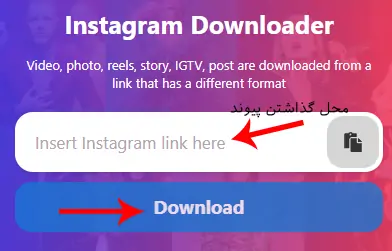
بعد از قرار دادن پیوند مورد نظر بر روی دکمه Download کلیک کنید و چند ثانیه صبر کنید تا عکس یا فیلم مورد نظر شما را شناسایی کند. بعد از شناسایی طبق تصویر زیر عکس یا فیلم مورد نظر شما را نمایش خواهد داد :
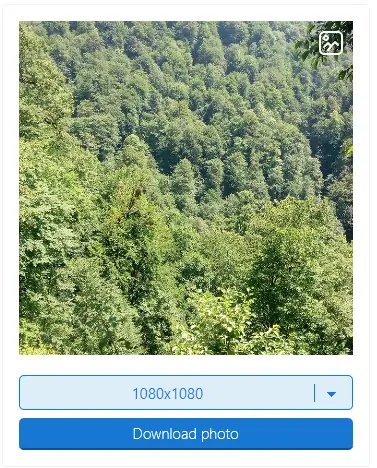
برای نهایی شدن دانلود فایل مورد نظر خود میتوانید بر روی گزینه ” Download Photo ” یا ” Download Video ” کلیک کنید.
به طور کلی میتوان گفت ابزارهای زیادی برای اینکار موجود هستند که میتوانید مشابه این ابزارها را با یک سرچ ساده در اینترنت پیدا کنید و از آن استفاده کنید.
سعی ما این بوده تا بتوانیم بهترین ابزارهای ممکن را برای استفاده به شما معرفی کنیم و آموزش دهیم تا بتوانید به راحتترین شکل ممکن فایل مورد نظر خود را دانلود و در گالری گوشی ذخیره کنید. لازم به ذکر است ابزار در همه گوشیها مانند اندروید و آیفون ( IOS ) اجرا میشوند.
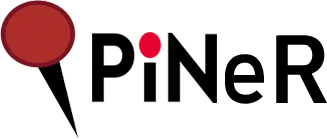
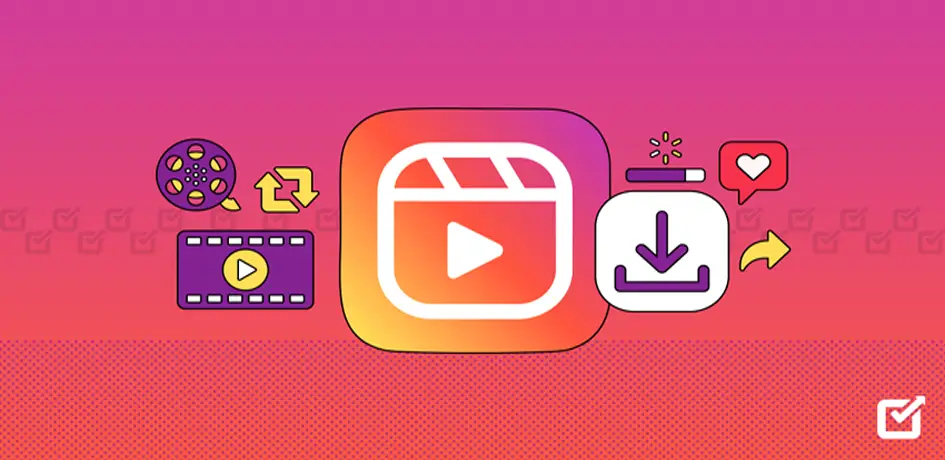


1 نظر دهید